Como adicionar um novo dispositivo ao Anti-Theft
Siga as instruções abaixo para proteger seu dispositivo e dados de furto. Especifique se você está adicionando um dispositivo Windows ou Android:
•Adicionar um novo dispositivo Windows
•Adicionar um novo dispositivo Android
Não é possível adicionar um novo dispositivo diretamente do portal da Web ESET HOME. É possível adicionar um dispositivo ou vários dispositivos atribuídos à sua conta ESET HOME diretamente a partir do ESET Internet Security, ESET Smart Security Premium ou ESET Mobile Security. |
Adicionar um novo dispositivo Windows
O Anti-Theft não se destina ao Microsoft Windows Home Server. |
Depois de instalar e ativar seu produto ESET, você será solicitado a configurar ferramentas de segurança adicionais da ESET. Para ativar o Anti-Theft, clique em Ativar ao lado da opção Anti-Theft e continue para a etapa 3.
Exibir instruções ilustradas (recomendado).
1.Para abrir seu produto ESET, clique duas vezes no ícone da ESET na barra de tarefas.
2.No menu principal, clique em Configuração > Ferramentas de segurança > clique na opção Anti-Theft para ativar o Anti-Theft.
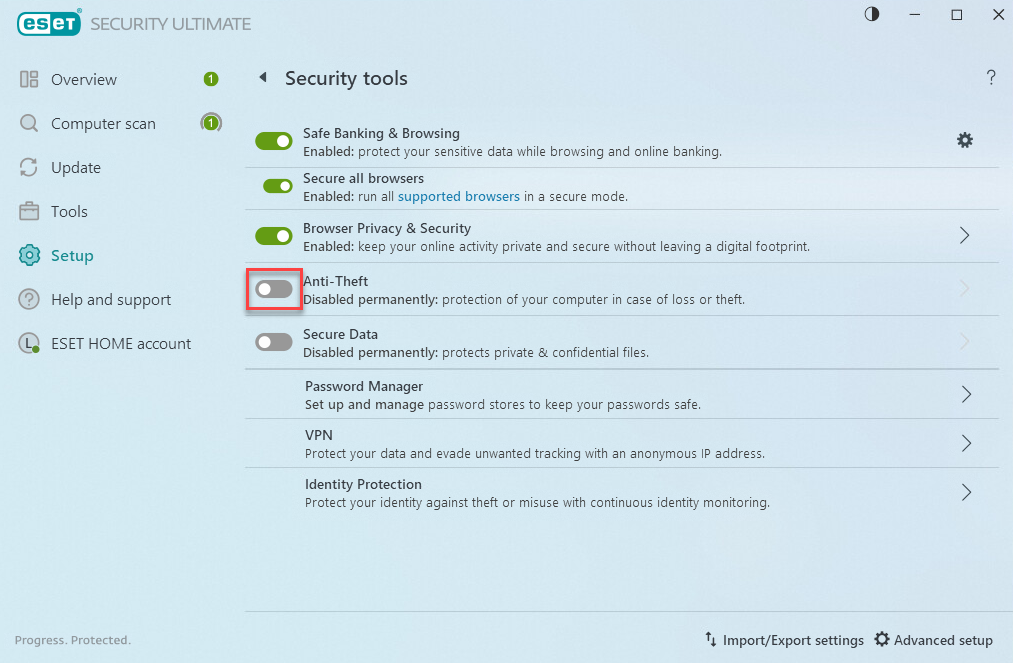
3.Para entrar em sua conta ESET HOME, use o login social, escaneie o código QR ou digite suas credenciais ESET HOME (endereço de e-mail e a senha) e clique em Entrar. Se você não tem uma conta ESET HOME, clique em Criar conta.
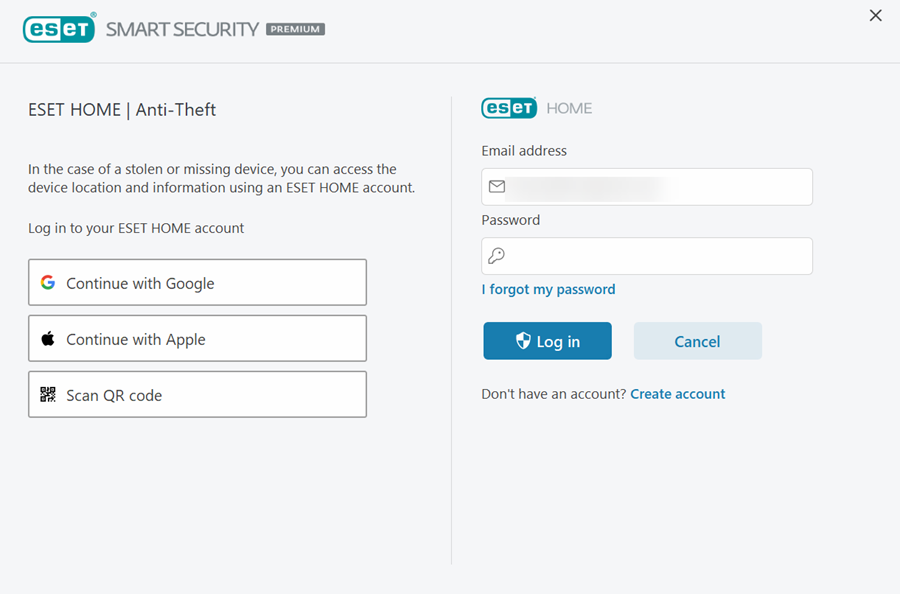
4.Digite um nome de dispositivo e clique em Continuar.
5.o Anti-Theft está ativado e seu dispositivo está associado ao seu recurso Anti-Theft visível no portal ESET HOME > seção Anti-Theft. Clique em Concluído.
6.A janela Anti-Theft abre automaticamente. Otimize a segurança do seu dispositivo e clique em Criar conta fantasma. A conta fantasma ajuda você a recuperar seu dispositivo quebrado ou furtado. Uma conta fantasma é necessária para usar todos os recursos do Anti-Theft.
7.Clique em Criar. O nome padrão da conta fantasma é "Alex". Embora a alteração do nome da Conta fantasma seja desnecessária, você pode fazê-lo se preferir.
Quando você receber a mensagem de erro "Falha na criação da conta fantasma", entre em contato com o Suporte técnico da ESET. |
8.Depois de criar a conta fantasma, sua conta Anti-Theft estará totalmente otimizada. Seu dispositivo exibe um status Não perdido em anti-theft.eset.com.
Todos os dispositivos relacionados à sua conta ESET HOME podem ser acessados na seção Meus dispositivos. Isso pode ser útil para a solução de problemas futuros.
Adicionar um novo dispositivo Android
Depois de o ESET Mobile Security ser instalado e ativado pela sua assinatura ESET Mobile Security, associe seu dispositivo à sua conta ESET HOME se você não tiver feito isso antes.
Exibir instruções ilustradas (recomendado).
1.Toque em Anti-Theft na tela principal ESET Mobile Security.
2.Toque em Ativar. Se o seu dispositivo já estiver conectado ao ESET HOME, pule para a etapa 6.
3.Para entrar em sua conta ESET HOME, use o login social, escaneie o código QR ou insira seu endereço de e-mail e a senha, e clique em Entrar. Se você não tem uma conta existente, clique em Criar conta.
4.Digite o endereço de e-mail e senha para sua conta ESET HOME, confirme a senha e toque em Concordo com os Termos e Condições ESET > Criar.
5.Para verificar sua nova conta, clique no link de verificação enviado para seu endereço de e-mail e toque em Continuar.
6.Permita todas as permissões necessárias ao tocar em Permitir/Continuar ou Ativar. Todas as permissões devem ser concedidas para que o recurso Anti-Theft funcione adequadamente.
7.Para proteger configurações importantes do ESET Mobile Security, digite um PIN, toque na caixa de seleção e confirme seu PIN.
8.Dispositivos com cartões SIM: para Confiar neste cartão SIM, toque em Confiar. Essa configuração adiciona seu cartão SIM atual à lista de confiáveis. Caso contrário, toque em Ignorar.
Dispositivos sem cartões SIM: pule para a etapa 10.
9.ESET Mobile Security 8.x e versões posteriores: para ativar a funcionalidade de cartão SIM confiável, toque em Confiar. A ESET cria um identificador único no seu cartão SIM e nos seus contatos. Não remova esse identificador da lista de contatos, ou você corre o risco de bloquear seu dispositivo.
10.Seu dispositivo agora está totalmente otimizado para o Anti-Theft.